
Centar za radnje i obavijesti u sustavu Windows 10 obavještava korisnika o svim važnim događajima, kao što su ažuriranja, upozorenja o održavanju, sigurnost itd. Neki korisnici izvještavaju da nakon ažuriranja sustava Windows 10 „October 2018 Update“, verzija 1809, sustav ne prikazuje obavijesti u Akcijski centar. Evo kratkog rješenja.
Kad Centar za akciju primi novu obavijest, prikazuje iskačući natpis s obavijesti iznad programske trake. Ako preskočite obavijest, ona će biti spremljena u red poruka u Akcijskom centru.
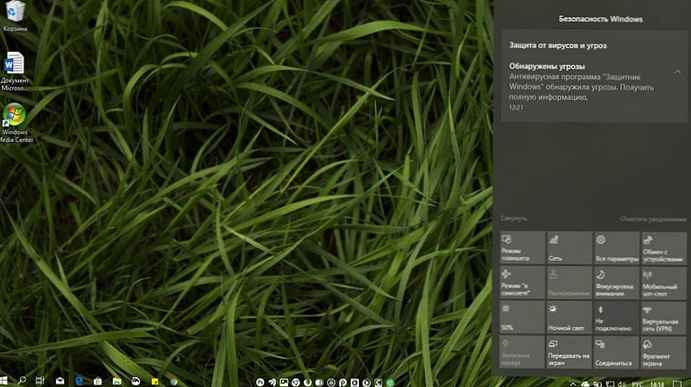
Jedan od problema s kojima se susreće u sustavu Windows 10 jest pogreška u Akcijskom centru i centru za obavijesti. Čini se da je problem povezan sa značajkom "Pozadinske aplikacije" za Windows 10. Ako naiđete na ovaj problem, slijedite ove korake:.
Action Center ne prikazuje obavijesti u sustavu Windows 10 verzije 1809
Otvori aplikaciju „Parametri”. Idite na odjeljak „Zaštita” → Pozadinske aplikacije.
Provjerite imate li mogućnost omogućenu "Dopusti da se aplikacije rade u pozadini". Ako je opcija onemogućena, morate je omogućiti.
U slučaju da je navedena opcija omogućena, ali obavijesti Akcijskog centra i dalje ne rade, pokušajte sljedeće.
- Otvorite „Parametri”.
- Idite na odjeljak "Privatnost" → "Pozadinske aplikacije".
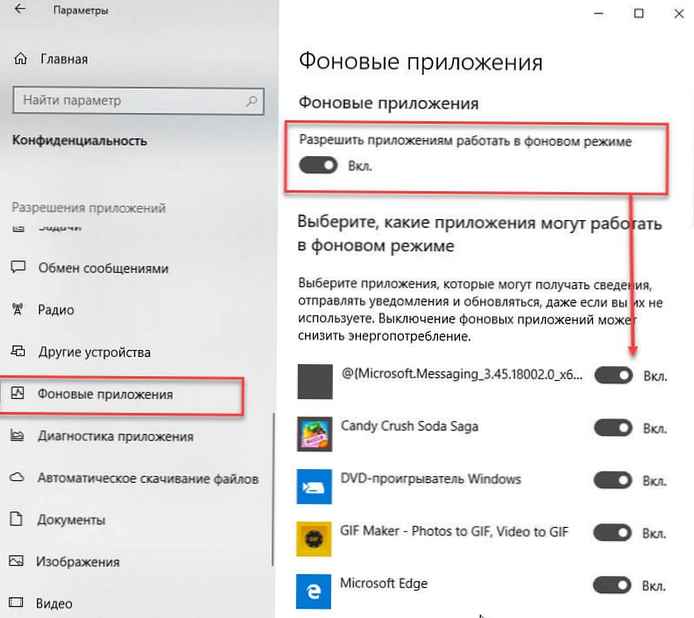
- Isključite opciju "Dopusti da se aplikacije rade u pozadini".
- Ponovno pokrenite Windows 10.
- Nakon ponovnog pokretanja računala otvorite ponovo „Parametri” i omogućiti navedenu opciju.
- Ponovno pokrenite operativni sustav.
Ovim redoslijedom trebalo bi se vratiti prikaz obavijesti.
Neki su univerzalni programi već omogućeni za pokretanje u pozadini u sustavu Windows 10. Budilica i sat, fotografije, trgovina i neke druge aplikacije postavljeni su za rad u pozadini..
Stoga se funkcija mora omogućiti i ispravno konfigurirati..
Ako i dalje imate problema s obavijestima za bilo koju aplikaciju u sustavu Windows 10, postoji vrlo jednostavno rješenje.
Trebate resetirati vrijednost ključa registra PushNotifications na sljedeći način:
HKEY_CURRENT_USER \ Softver \ Microsoft \ Windows \ CurrentVersion \ PushNotifications
Da bismo uštedjeli na vremenu, pripremili smo gotovu Reg datoteku.
1. Preuzmite arhivu - FixPushNotifications (ispravljanje nedostatka obavijesti u sustavu Windows 10).
2. Izdvojite datoteku FixPushNotifications.reg iz arhive i dvaput kliknite na nju.
3. Prikazat će se upozorenje: kliknite "Da ".
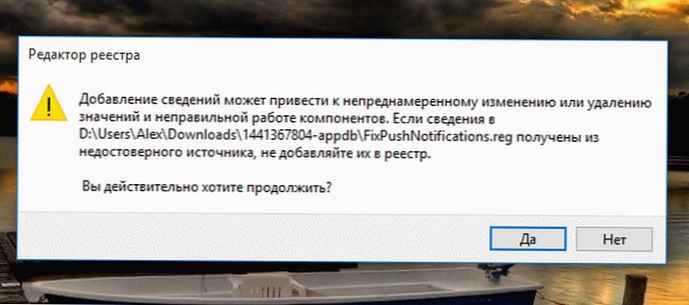
4. Ponovo pokrenite računalo.
Nakon uvoza i ponovnog pokretanja računala, idite „Parametri” → Sustav → Obavijesti i radnje i omogućiti opciju "Primanje obavijesti od ovih aplikacija" za navedene aplikacije.
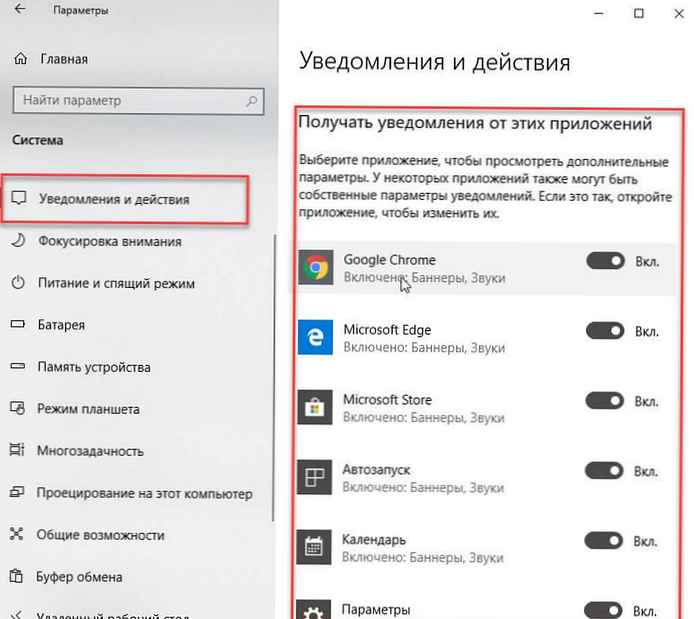
Također će pomoći ako se program nađe na popisu, ali obavijesti se ne prikazuju usprkos ispravnim postavkama..
Povezani članci:
Centar za radnje i obavijesti ne otvara se u sustavu Windows 10.
Kako postaviti prioritet obavijesti za aplikacije u centru za obavijesti sustava Windows 10
Uklonite Centar za obavijesti s programske trake sustava Windows 10
Kako omogućiti automatska pravila za ometanje u sustavu Windows 10.











